谷歌邮箱设置签名的全面指南
数字化时代,电子邮件已成为我们日常沟通的重要工具。谷歌邮箱作为全球使用的高效邮箱服务,其强大的功能和便捷性受到用户青睐。而一个精心设计的签名,不仅能提升邮件的专业度,还能有效传达个人信息。本文将详细介绍如何在谷歌邮箱中设置签名,助你在邮件往来中留下深刻印象。
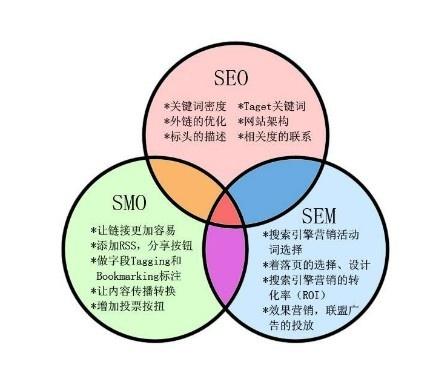
理解签名的重要性
邮件签名是个人品牌的缩影,应包含姓名、职位、联系方式等基本信息,便于收件人快速了解发件人身份。在商务交流中,一个格式正确、信息全面的签名能显著提升邮件的专业度和可信度。

进入签名设置页面
登录谷歌邮箱账户。
点击右上角的齿轮图标,选择“设置”。
在设置菜单中,点击“常规”下的“签名”。

创建个性化签名
在“创建新签名”部分,输入签名的名称,如“商务”、“休闲”等,以便日后根据需要快速切换。
在文本框中输入你的签名内容,包括文本、链接、图片等。利用HTML格式代码可以进一步美化你的签名。
预览效果,确保所有元素显示无误。
添加链接与图片
要在签名中添加链接,使用`链接文字`格式。
添加图片时,使用``,注意图片大小需适中,避免影响邮件阅读体验。
设置默认签名
确定一个常用签名作为默认设置,这样在撰写新邮件时会自动应用。
可以根据需要为不同情境创建多个签名方案,如工作邮件、私人通讯等。
应用与测试
完成签名编辑后,点击“保存”。
发送一封测试邮件,检查签名是否正确显示。确保在不同设备和邮件客户端上都能完美呈现。
保持更新与一致性
随着职业发展和个人信息的变动,定期更新你的签名内容。
保持签名的专业性和一致性,无论是内部邮件还是对外交流,都能展现良好的职业形象。
利用模板功能
谷歌邮箱支持创建模板,将常用的邮件结构和签名保存为模板,可以大大提高工作效率,减少重复劳动。
隐私与安全提示
添加个人信息时,注意保护隐私,避免泄露过多个人敏感信息。对于公开可访问的链接,确保内容安全无害。
小技巧:快速访问签名管理器
在撰写邮件时,点击底部工具栏中的“显示详细信息”,再点击“显示更多选项”,即可快速访问签名管理器进行切换。
谷歌邮箱的签名设置功能强大且灵活,通过合理规划和利用,可以极大地提升邮件的专业度和个性化表达。无论是商务交流还是个人通讯,一个精心设计、适时更新的签名都是不可少的工具。希望本文的指南能帮助你更好地掌握这一技巧,让每一次邮件往来都成为展现自我风采的机会。
